Das letzte revolutionäre Jahrzehnt, in dem wir leben, hat unsere Erinnerungen in digitale Erinnerungen verwandelt, indem wir jeden Moment als Foto gespeichert haben. Ob durch Speichern von Fotos auf Ihrem Kameraspeicher, Laptops oder Mobiltelefonen. Und für den letzten, je mehr Fotos Sie haben, desto mehr Bedenken bekommen Sie.
Lesen Sie auch: So verstecken Sie Ihre Telefonnummer beim Anrufen
Dies liegt nicht nur daran, dass Ihr Mobiltelefon gehackt oder gestohlen wird, sondern auch daran, dass Ihre Freunde und Verwandten sich die Erlaubnis geben, das Mobiltelefon aus Ihrer Hand zu nehmen, Ihre Galerie zu öffnen und Ihre Fotos zu erkunden. Das Problem ist, dass Ihr Telefon möglicherweise private Sitzungen oder Inhalte enthält, die Sie nicht mit anderen teilen möchten.
3 Methoden zum Ausblenden von Fotos auf Android-Handys oder -Tablets
Je mehr Probleme die Technologie verursacht, desto mehr Lösungen bietet sie. Und dieser Artikel soll Ihnen die besten Lösungen geben, um Fotos auf Android ausblenden zu können, und das könnte mit einer der verfügbaren Lösungen wie Foto-Hide-Apps, speziellen Dateimanagern mit Ausblenden von Dateien oder dem integrierten privaten Modus erreicht werden in einigen Telefonen verfügbar.
In diesem Artikel werde ich Ihnen die besten drei Methoden zum Ausblenden von Fotos auf Android geben, die gut ausgewählt und kurz erklärt sind.
Methode 1. Bilder auf Android ausblenden – Der integrierte Privatmodus
Nicht alle Android-Telefone haben die Funktion, Fotos auszublenden, aber einige Unternehmen bieten den sogenannten Privatmodus an, mit dem Sie Inhalte ausblenden und Funktionen in Ihrem Telefon deaktivieren können, wenn sie aktiviert sind.
Wir nehmen einige der Firmen, die den privaten Modus anbieten, als Beispiel; Die erste Firma wird Samsung sein, und die zweite wird LG sein, dann kommen wir zur letzten Firma, die Huawei ist.
Im Allgemeinen verfügen die meisten Android-Telefone, auf denen ein neueres Betriebssystem als 5.0 Lollipop ausgeführt wird, über eine der Funktionen; Privater Modus, Gastmodus oder beide.
Aktivieren Sie den privaten Modus in Samsung-Handys
Wenn Sie ein Samsung Android-Telefon ab Galaxy S5 verwenden, können Sie den privaten Modus problemlos aktivieren. Im privaten Modus eines Samsung-Telefons können Sie alle Inhalte in Ihrem Speicher ausblenden, einschließlich Fotos, Videos, Musikdateien und aller Arten von Inhalten.
Sie können den privaten Modus in den meisten Samsung-Handys aktivieren, indem Sie die folgenden Schritte ausführen:
- Zuerst: Öffnen Sie die Einstellungen-App in Ihrem Telefon.
- Zweitens: Scrollen Sie nach unten oder suchen Sie direkt nach dem privaten Modus.
- Dritter: Aktivieren Sie den privaten Modus, indem Sie auf den Schalter tippen, und dann werden Sie aufgefordert, eine Bildschirmsperre einzugeben.
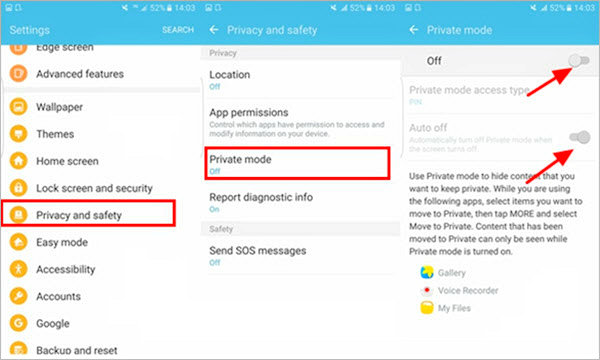
Mit dem letzten Schritt haben Sie nun den privaten Modus auf Ihrem Samsung-Handy aktiviert. Jetzt ist es an der Zeit, Ihre Dateien oder Fotos dem privaten Modus zuzuweisen.
- Zuerst: Gehen Sie zur Galerie-App, zu Meine Dateien oder zu einer beliebigen App, deren Inhalt Sie ausblenden möchten.
- Zweitens: Wählen Sie das Bild oder die Dateien aus, die Sie ausblenden möchten.
- Dritter: Klicken Sie auf die drei Punkte in der oberen rechten Ecke Ihres Telefons und wählen Sie In Privat verschieben.
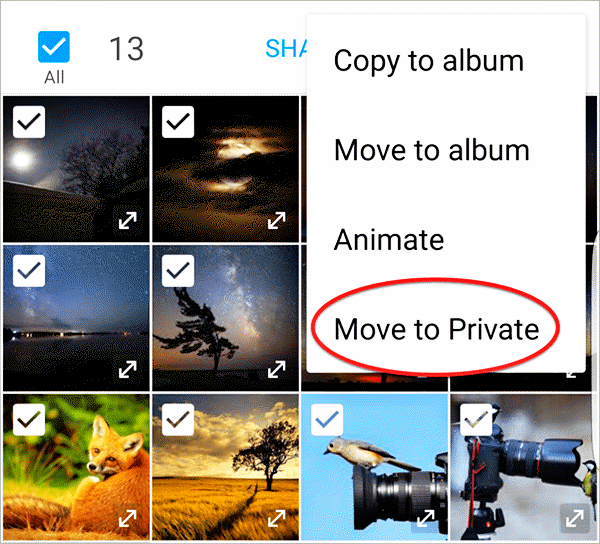
Jetzt sind die Fotos und Dateien, die Sie ausgeblendet haben, nur verfügbar, wenn der private Modus mithilfe des speziellen Musters oder der von Ihnen eingegebenen Bildschirmsperre aktiviert wird.
Sie können den privaten Modus aktivieren, indem Sie auf das Symbol klicken, das Sie in der Benachrichtigungsleiste finden.
PrivateSpace in Huawei-Handys aktivieren
Außerdem bieten Huawei-Handys einen Modus namens PrivateSpace, mit dem Sie Bilder auf Android ausblenden können. In diesem Modus können Sie ein völlig anderes Telefon mit nur den von Ihnen ausgewählten Funktionen, Apps und Bildern erstellen, sodass Sie die Berechtigungen der Benutzer einschränken können, wenn Sie diesen Modus aktivieren.
Um diesen Modus zu aktivieren, benötigen Sie ein Huawei-Gerät und befolgen die folgenden Schritte:
- Zuerst: Gehen Sie zu Einstellungen und klicken Sie dann auf Sicherheit & Datenschutz.
- Zweite: Scrollen Sie nach unten und klicken Sie auf PrivateSpace
- Drittens: Klicken Sie auf Aktivieren, um den Private Space-Modus zu aktivieren, und Sie werden aufgefordert, eine PIN oder einen Fingerabdruck dafür einzugeben.
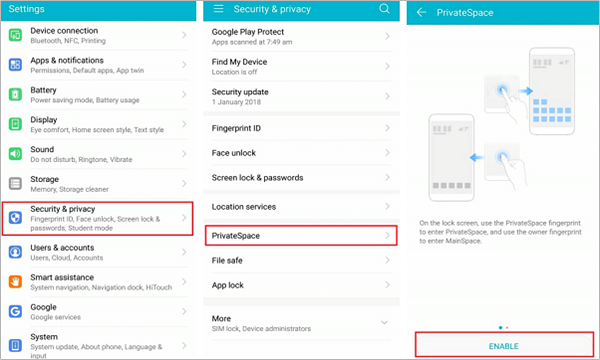
Jetzt können Sie ganz einfach mit einem Tastendruck in den privaten Speichermodus wechseln, ohne dass der Benutzer weiß, dass Sie ihn aktiviert haben.
Dieser Modus ist nur auf einer Reihe von Huawei-Geräten verfügbar, z. B. der Mate-Serie ab Mate 9, der Honor V10, der Nova-Serie ab Nova 2 und der P-Serie ab P10.
Methode 2. Fotos in der Galerie-App und im Dateimanager ausblenden
Einige Benutzeroberflächen wie die EMUI- und die Sense-Benutzeroberfläche von Huawei verfügen über eine Galerie-App zum Ausblenden von Fotos. Mit dieser Funktion können Sie Bilder auf Android oder sogar Alben auf Android einfach ausblenden. Und Sie können dies tun, ohne zu den Einstellungen gehen und spezielle Modi aktivieren zu müssen.
Bilder in der Galerie-App ausblenden
Um Fotos auf Android-Handys von Huawei und HTC auszublenden, können Sie dies ganz einfach tun, indem Sie die folgenden Schritte ausführen:
- Zuerst: Öffnen Sie die Galerie-App auf Ihrem Telefon
- : Wählen Sie die Fotos oder das Album aus, die Sie ausblenden möchten.
- Drittens: Klicken Sie auf das Menüsymbol in der oberen rechten Ecke des Bildschirms und klicken Sie auf Ausblenden.
Bilder mit dem Dateimanager ausblenden
Das Ausblenden von Dateien mithilfe der Dateimanager-App ist eine der einfachsten Möglichkeiten, Bilder auf Android-Handys auszublenden. Darüber hinaus ist diese Methode für fast jedes Android-Handy verfügbar.
Diese Methode verwendet ein einfaches Prinzip, das besagt, dass jeder Ordner einen Namen hat, der mit “ beginnt.“ kann nicht über die Galerie gelesen werden, also müssen Sie nur Ihre Dateimanager-App öffnen und einen neuen Ordner erstellen, dessen Name mit “ beginnt.“ und verschieben Sie Ihre privaten Fotos und Videos hinein.
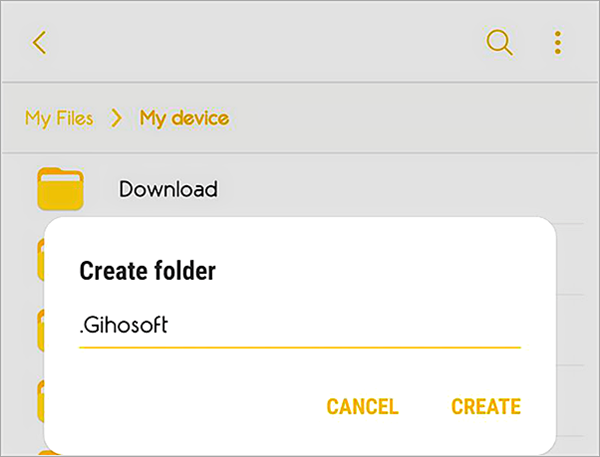
Auf diese Weise kann kein Benutzer Ihre privaten Inhalte über die Galerie-App sehen, und Sie müssen den Ordner nur umbenennen, indem Sie die „.“ um seinen Inhalt erforschen zu können.Beachten Sie, dass der Ordner für diejenigen verfügbar ist, die Ihre Dateimanager-App öffnen, sodass Sie den Ordner mit der Dateimanager-App oder einer Drittanbieter-App ausblenden müssen, um ein Höchstmaß an Datenschutz zu erreichen.
Lesen Sie auch: So verstecken Sie Apps auf Android ohne Rooting
Methode 3. Bilder auf Android mit Apps von Drittanbietern ausblenden
Die letzte Lösung, die ich Ihnen heute geben werde, ist die Verwendung einer Drittanbieter-App, mit der Sie Ihre Fotos und Videos ausblenden können. Es gibt Dutzende der besten Apps zum Ausblenden von Fotos im Play Store, die Sie kostenlos herunterladen können, um Ihre Bilder auszublenden.
In diesem Abschnitt werde ich erklären, wie Sie Bilder auf Android mit den gängigsten Apps in diesem Bereich ausblenden.
Bilder auf Android ausblenden -KeepSafe Photo Vault
KeepSafe Photo Vault ist eine der besten Foto-Apps, mit denen Sie Ihre Fotos, Videos und alle Arten von Inhalten ausblenden können. Es ist bekannt für seine Rasteransicht, die das Ausblenden Ihrer Inhalte mithilfe der Drag & Drop-Funktion erleichtert.
Es gibt Ihnen auch die Möglichkeit, Ihre Dateien mit PIN, Muster oder Fingerabdrücke zu schützen.
Mit KeepSafe Photo Vault können Sie Ihre Daten auch über den Cloud-Speicher speichern und mit anderen KeepSafe-Benutzern teilen.
Die App hat auch zwei außergewöhnliche Funktionen; Das erste ist, dass es sich verbirgt, damit niemand weiß, dass Sie etwas verbergen, indem Sie es verwenden. Das zweite ist, dass es eine SnapChat-ähnliche Funktion hat, mit der Sie ein Foto oder Video nur 20 Sekunden lang mit einem anderen KeepSafe-Benutzer teilen können, bevor es sich selbst löscht.
Vor allem ist KeepSafe Photo Vault völlig kostenlos und Sie können es über diesen Link aus dem Play Store herunterladen.
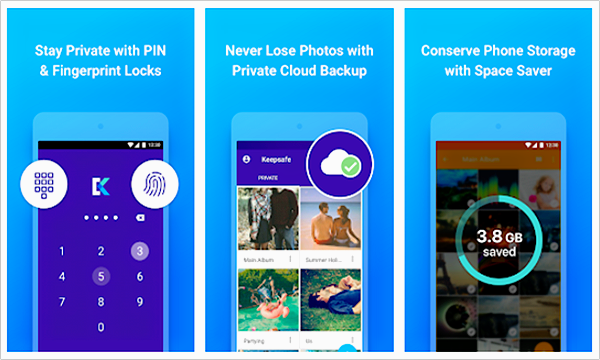
Fotos auf Android ausblenden–Vaulty
Vaulty ist die am höchsten bewertete Foto-Sicherheits-App im Vergleich zu jeder anderen Anwendung zum Ausblenden von Inhalten im Play Store und gilt als die beste Ausblenden-App für Android. Es wird von mehr als 5.000.000 Benutzern verwendet und im Store mit 4,6 von 5 Punkten bewertet.
Die App selbst verfügt über eine Galerie, in der Sie Ihre privaten Fotos erkunden können, und bietet eine Reihe von Albumfunktionen; Diese Funktion ermöglicht es Ihnen, Sätze von Alben mit unterschiedlichen Passwort für jeden zu erstellen, so dass Sie Ihre privaten Bilder zu denen zeigen können, die Sie nur erlauben, diese Fotos und nichts anderes zu sehen.
Darüber hinaus verfügt Vaulty über eine Funktion zum Sichern aller Ihrer Daten, um sie im Falle einer Formatierung oder eines Verlusts Ihres Telefons wiederherstellen zu können.Eine der besten Funktionen von Vaulty ist Mugshot, mit dem es ein Foto von jedem machen kann, der versucht, in Ihre geschützten Daten einzudringen, und das Foto mit Datum und Uhrzeit an Sie sendet.Vaulty ist kostenlos im Play Store erhältlich und kann über diesen Link heruntergeladen werden.
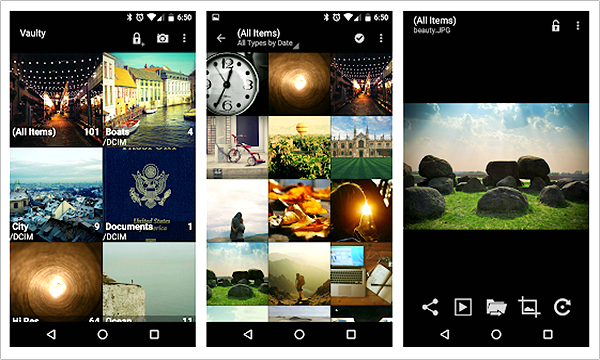
Bilder auf Android ausblenden–Etwas ausblenden
Weitere 5 Millionen Downloads Anwendung mit einer Rate von 4,6 von 5. Hide Something ist nicht nur eine weitere App zum Ausblenden von Fotos, sondern auch eine ganz besondere Funktion, mit der Sie alle Arten von Dateien ausblenden können, indem Sie auf die Schaltfläche Freigeben klicken, z. B. wenn Sie sie über soziale Medien oder über Bluetooth freigeben möchten.
Es hat auch die Fähigkeit, von den letzten Anwendungen ausgeblendet werden, so dass niemand wissen, dass Sie etwas von ihm verstecken.Schließlich zeichnet es sich durch die Möglichkeit aus, alle Ihre Daten über Google Drive zu sichern, sodass Sie sie alle mit der Google Drive-App durchsuchen können, ohne sie jedes Mal einblenden zu müssen, wenn Sie sie sehen möchten.
Hide Something ist eine kostenlose private Foto-App, die Sie ganz einfach aus dem Play Store herunterladen können.
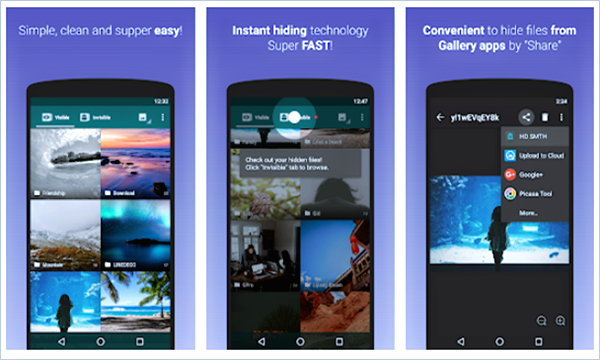
Bilder und Videos auf Android ausblenden–Gallery Vault
Gallery Vault ist mit mehr als 10 Millionen Installationen die am häufigsten heruntergeladene App zum Ausblenden von Fotos unter den anderen.
Es hat eine elegante und farbige Oberfläche im Vergleich zu den anderen, und es hat alle wichtigen Funktionen wie Fake-Login, Stealth-Modus, Shake to Lock, Cloud Sync und viele andere Funktionen. Aber was es so besonders macht, ist, dass es einen eingebauten privaten Browsing-Modus hat, einen Video-Editor, um Ihre versteckten Inhalte zu bearbeiten und großartige Videos daraus zu machen, und eine GIF-Wiedergabefähigkeit, die den meisten Galerien nicht gefällt.
Die Anwendung kann kostenlos über diesen Link aus dem Store heruntergeladen werden, und es gibt auch eine weitere Pro-Version für 5,99 US-Dollar.
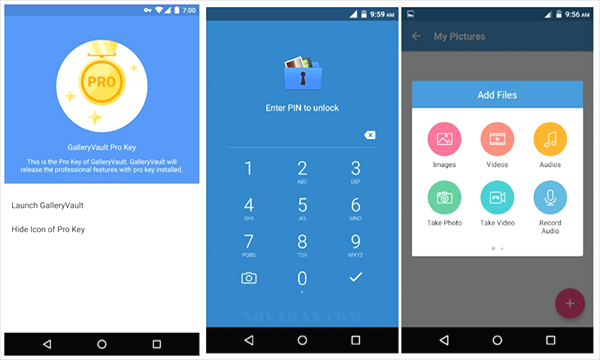
Tipps: Heutzutage spielen Fotos eine wichtige Rolle im Leben eines jeden Menschen – sie helfen uns, schöne Momente festzuhalten, verbinden uns mit der Vergangenheit und erinnern uns an die Menschen, die wir getroffen haben, die Orte, die wir bereist haben, die Gefühle und berührenden Geschichten der Zeit. Das Leben ist jedoch immer voller kleiner Unfälle, manchmal verschwinden diese wertvollen Fotos plötzlich oder werden versehentlich gelöscht.
Keine Angst! Eigentlich sind die gelöschten Fotos nicht wirklich weg, Sie können sie immer noch mit einer leistungsstarken Android-Fotowiederherstellungssoftware wie Gihosoft Free Android Data Recovery wiederherstellen. Wie der Name schon sagt, wurde es speziell entwickelt, um Android-Benutzern beim Wiederherstellen gelöschter Dateien vom Android-Telefon zu helfen. Unabhängig davon, ob Ihre Fotos aus welchen Gründen auch immer verloren gehen, können Sie mit diesem Programm gelöschte Fotos schnell von Android wiederherstellen.
Fazit
Je mehr die Telefone genutzt werden, desto weniger Privatsphäre haben wir, das sage ich immer. Um weiterhin geschützt zu sein, müssen Sie einen der oben genannten Ratschläge zum Ausblenden von Bildern befolgen. Sie können einige davon problemlos ausführen, wenn Sie über das entsprechende Mobiltelefon verfügen oder eine kostenlose Anwendung herunterladen können, mit der Sie die gewünschten Funktionen erhalten.